ImageReady CS2是Photoshop CS2 9.0中分离出来的一款图像处理软件,该版本是绿色版,启动速度快,功能多,从简单的图像处理到强大的gif动画制作功能都可实现,功能完全不亚于PS软件,体积小,因此很多朋友都会用来处理图像。
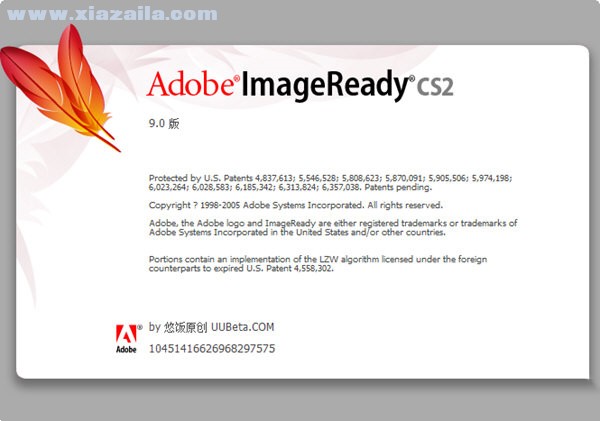
官方介绍
ImageReady诞生时,1.0版本是作为一个独立的软件发布的。那时它并不依附于Photoshop。直到Photoshop更新到5.5版本的时候,Adobe公司才将升级到2.0版本的ImageReady和它捆绑在一起,搭配销售;而当photoshop更新到10.0时(也就是photoshop cs3版本),ImageReady从人们的视野中消失了——photoshop cs3集成了ImageReady几乎所有的功能,因此ImageReady已经不必要了。ImageReady与photoshop捆绑在一起的目的是为了加强Photoshop对网络图像(主要是GIF图像文件)的支持功能。而在CS3中ImageReady被fireworks所代替。然而,事实上用Photoshop CS3 Extended 10.0.1可以完成ImageReady的gif动画制作工作,只是拆分gif的方法和以前略有不同。
ImageReady与Photoshop间可以进行图片的同步操作(即同时对一个图片进行处理)。只要在Photoshop中的工具箱下方按下图标就可以跳转到ImageReady界面,同样在ImageReady中也可以点击这个图标进入到Photoshop中去。虽然Photoshop的后续版本逐渐加强了网页图像的制作功能,但ImageReady在图像优化、动画制作、Web图片处理方面还是Photoshop 必不可少的补充。尽管ImageReady依附于Photoshop而存在,但其在功能上实际已经成为一个相对独立的软件。本章所学习的内容就是以这两个程序为主要工具。
利用ImageReady可以将Photoshop的图像操作最优化,使其更适合网页设计,也可以通过分割图像自动制作HTML文档,还可以制作简单的GIF动画。但ImageReady不支持CMYK色彩模式,无法进行与印刷相关的图像操作,它是专门的网络图像处理工具。
虽然ImageReady是可以独立的软件,但人们似乎一直都把它看作是Photoshop的附属。不是ImageReady的功能不能满足用户的要求,只能说Photoshop的功能太强大了,强大到足以让人忽略其他的同类产品,其中也包括隔壁的ImageReady。要知道,ImageReady侧重于网页制作,虽然Photoshop 加强了在网页图像制作方面的功能,但在有些方面还是ImageReady较为领先。既然ImageReady和Photoshop被捆绑在一起销售,那么Adobe一定有它的理由。新手们往往将ImageReady冷落在一旁,没有去探索它的独特功能,这种放弃会使你失去了解一个优秀软件的机会。
软件功能
ImageReady除了具有Photoshop基本的图像处理功能外,还具有以下的网页特效和图像制作功能:
制作GIF动画
GIF动画是点阵动画,曾是互联网上最主要的动画方式,至今仍是网页的主要修饰手段。GIF文件允许在单个文件中存储多幅图像,在ImageReady中通过每幅图像装载时间和播放次数的设定,将这些图像按顺序播放,从而形成动画效果。
图像翻转(Rollovers)
这是ImageReady一个具有特色的功能,相当于一个鼠标触发事件,如按钮。在鼠标的不同的状态我们可以设置动态效果。
切片
虽然在Photoshop中也可以进行一些基本的切片操作,但无法组合、对齐或分布切片。ImageReady具备专业的切片面板和菜单,其切片编辑功能要比Photoshop更强大,所以,我们习惯在完成图像之后转跳到ImageReady中对图像切片。切片的意义不仅在于提高访问速度,同样也为了对不同区域的图片进行不同的优化方式。
图像优化
ImageReady提供了强大的网络图像优化功能。为了得到更快的网络传输速度,我们通过各种工具和参数可以进行精确调整,在图像质量不明显削弱的前提下,尽可能地减少文件的体积。图像的优化是网络图像处理中一个至关重要的过程。
图像链接
通过对切片、图像映射等功能的设置,我们可以使图片具有超级链接,甚至可以将一个具有链接属性的图片作为网站的欢迎页面。
其他
ImageReady还提供了诸如动态数据图像功能等其他网络操作,通过这些操作,我们可以方便地得到具有丰富变化的交互式网络图像。
使用教程
Adobe Imageready CS2怎么修改GIF
首先打开Adobe ImageReady,
选择“文件”—>“打开”,导入要处理的图片。
一、修改图片的大小:“图像”—>“图像大小”
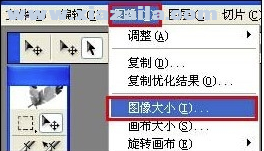
在弹出的对话框中,设好图片的大小后,点击“好”。
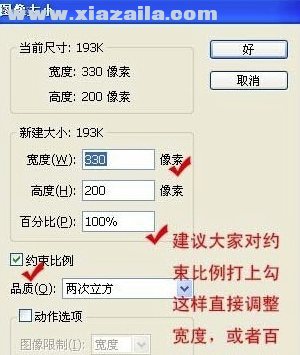
二、对图片进行裁切:
单击工具箱里的“裁切工具”。就是图中选中的那个部份

此时,当我们的鼠标返回图形处理的工作区时,就会变成
此时,按住鼠标左键不放,拖动鼠标,拉出需要留下的部分,松开鼠标。
如还需要修改,可以把鼠标移动到边界的小方块上,进行拖动,调整大小;

使用键盘上的→←↑↓方向键,进行移动。
再随便点击工具箱上的其它按键,就会自动进行剪切了。
三、预览:
如果没有这个窗口,可以点击工具栏的“窗口”—>“动画”,把它调出来。

四、成品输出

常见问题
怎样去掉GIF图上的字幕?
去GIF图的字幕和去静态图的原理一样 用[修复画笔工具] 一帧一帧的修复 这样gif图的字母就可以去掉了
如何存储文件?
在存储的时候一定要设置存储的格式.动态图片一般PS做出来存储为GIF格式,一定不能存储为JEP,JEGP等格式.这种格式的图片是不会动的,找不到存储的地方楼主在存储时候注意下自己选择的路径就OK了
adobe imageready怎么把两个静态图片放到一张图上?
1.一张静态图为一个层。
2.在动画框里设置两个帧。
3.每一个帧为一张图,同时设置好显示时间。。,如:0.1、0.2、0.5……
4.按播放看看是不是你需要的效果。
5.满意后点击“文件”——“将优化结果储存为”——格式为“gif”





软件评论 您的评论需要经过审核才能显示
网友评论